TwitterをPCのブラウザで開くと、右上に「新しいTwitterを紹介します」と出るようになりました。
「新しいTwitterってなに?」「使う意味あるの?」と思われるかもしれませんが、絶対に使ったほうがいいです。
「新しいTwitter」とは
「新しいTwitter」とは、これまで「Twitter Lite」として展開されてきた、軽量版のTwitterです。
その名から予測するに、遠からず従来版のTwitterから「新しいTwitter」に移行するものと思われます。
新しいTwitterと従来版Twitterの違い
見た目がスッキリ
これまでのTwitter画面▼
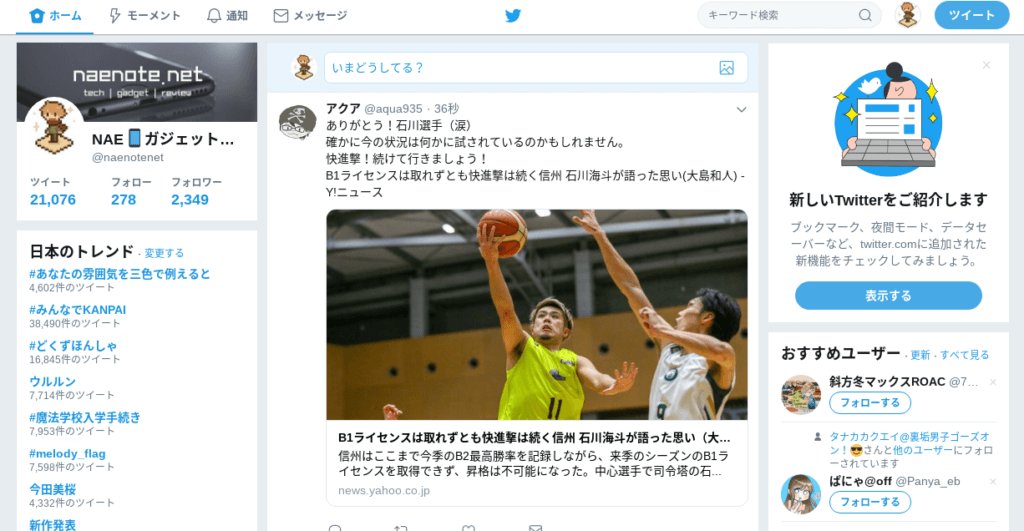
「新しいTwitter」の画面▼
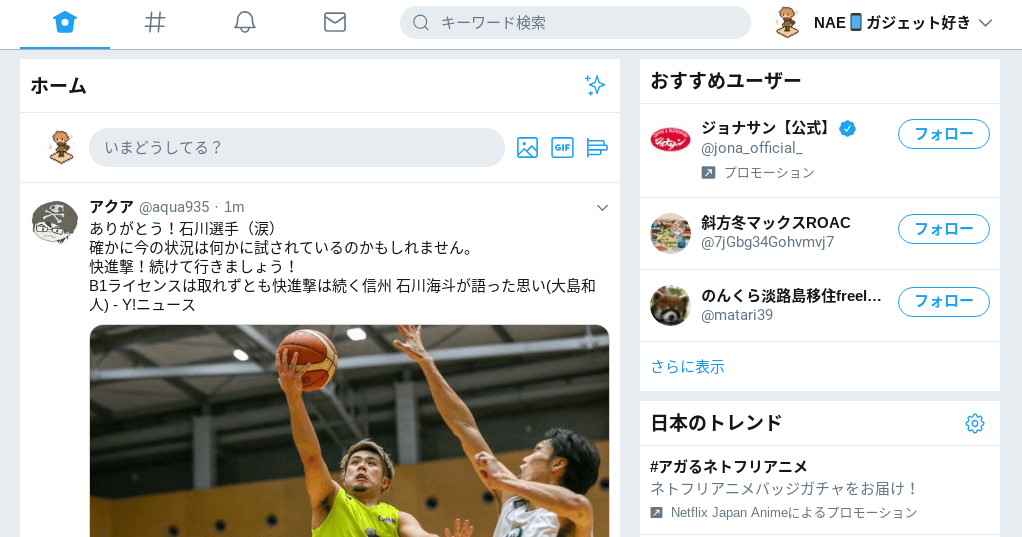
必要最小限の情報だけに絞られており、スッキリした見た目です。
データ通信量を最大70%削減する「データセーブ」搭載
Twitter Liteに搭載されていた「データセーブ」機能が使えます。
データセーブ機能とは、画像や動画の読み込み量を減らすことでデータ通信量を最大70%削減するしくみ。
データセーブをオンにすれば、通信制限中もサクサク使えます。
詳しくは過去記事「Twitterの通信量を節約して通信制限を回避する3つの方法」でも解説しています。
目と電池にやさしい「夜間モード」搭載
背景を黒、文字を白にする「夜間モード」が使えます。
画面を黒ベースにすることで、まわりが暗い夜でも目がチカチカしません。
またスマホやノートPCで使われている有機ELディスプレイは、背景が黒いと電力消費量が減る、という性質を持っています。
そのため「夜間モード」には、電池の持ちを長くする効果も期待できます。
表示が早く、操作もサクサク
「新しいTwitter」は、非力なPCやスマホでもサクサク表示&操作できるようチューニングされています。
一度使うと従来版のTwitter画面のもっさり感に我慢できなくなるレベルです。
「新しいTwitter」を使う方法

- Twitterへアクセス&ログインする
- 右上の「新しいTwitterを紹介します」欄で「表示する」をクリックする
従来版のTwitterへ戻す方法
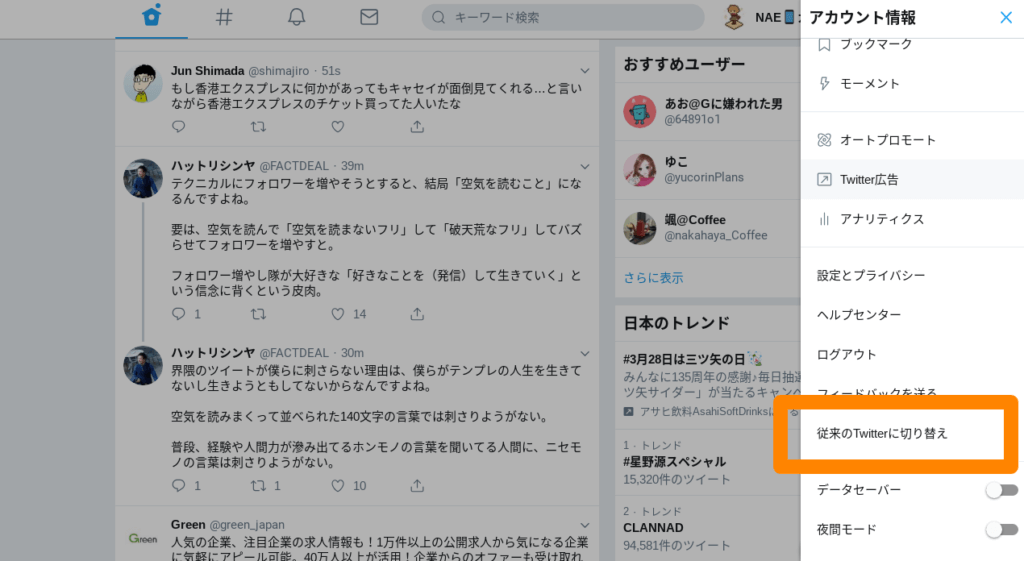
- 右上の自分のアイコンをクリックする
- 「アカウント情報」メニュー欄の後半、「従来のTwitterに切り替え」をクリックする
まとめ:新しいTwitter、快適です
ぼくはいつもCPUが非力なChromebookを使っているため、従来版のTwitterだと表示も操作ももっさりでイライラしていました。
しかし「新しいTwitter」だと表示も操作もサクサクいけます。しかもデータ通信量や電池消費量削減のおまけつき。
もう従来版のTwitterを使うことはないでしょう。
みなさんもぜひ、「新しいTwitter」を使ってみてください。
以上「新しいTwittterは、時間も電池もデータ通信量も節約してくれる」でした。


コメント